מדריך זה מכיל הוראות לתיקון השגיאה הבאה בעת ניסיון לשחזר מחשב מבוסס Windows 10, 8 או 7: "שחזור המערכת לא הושלם בהצלחה. הקבצים וההגדרות של המחשב שלך לא שונו. אירעה שגיאה לא מוגדרת במהלך שחזור מערכת. (0x800700b7)" במערכת ההפעלה Windows 10, 8 או 7.
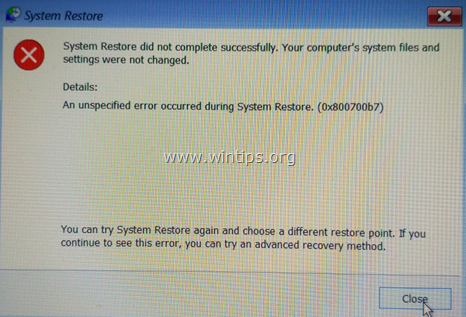
שגיאת שחזור המערכת 0x800700b7, נגרמת בדרך כלל מכיוון שתוכנית אנטי-וירוס או אבטחה מונעת משחזור המערכת לפעול כהלכה. במקרים אחרים השגיאה 0x800700b7 בשחזור המערכת נגרמת בגלל שמערכת הקבצים של Windows פגומה, לאחר הפסקת חשמל או לאחר התקנה לא מוצלחת של עדכון Windows.
כיצד לפתור שגיאה לא מוגדרת של שחזור מערכת 0x800700b7.
הודעה: במקרים מסוימים, ניתן לפתור את שגיאות שחזור המערכת לאחר הפעלה מחדש של המערכת. לכן, כאשר אתה מתמודד עם השגיאה בשחזור המערכת, כבה את המערכת ולאחר מכן נסה לאתחל ל-Windows כרגיל ולראות אם השגיאה נפתרה.
- שיטה 1. הפעל שחזור מערכת במצב בטוח.
- שיטה 2. השבת או הסר את ההתקנה של תוכנית האנטי-וירוס/אבטחה.
- שיטה 3. תיקון קבצי מערכת של Windows.
- שיטה 4. שנה את הרישום של Windows.
- שנה את שם התיקיה 'WindowsApps' מ-WinRE (שיטה-7)
- שיטה 5. הפעל שחזור מערכת מ- WinRE.
- שיטה 6. תיקון קבצי מערכת Windows מ- Windows RE.
- שיטה 7. שנה את שם התיקיה 'WindowsApps' (Windows 10)
מקרה א. אם אתה יכול להיכנס ל-Windows (Windows מופעל כרגיל).
שיטה 1. הפעל שחזור מערכת במצב בטוח.
השיטה הראשונה לפתרון בעיות של שחזור מערכת היא להפעיל את שחזור המערכת במצב בטוח של Windows.
1. ללחוץ חלונות + ר מפתחות לטעינת לָרוּץ תיבת דיאלוג.
+ ר מפתחות לטעינת לָרוּץ תיבת דיאלוג.
2. סוּג msconfig ולחץ להיכנס.

3. לחץ על מַגָף הכרטיסייה ולאחר מכן סמן את אתחול בטוח אוֹפְּצִיָה.
4. נְקִישָׁה בסדר ו אתחול המחשב שלך.
הערה: כשתסיים את העבודה שלך, פתח שוב את תוכנית השירות תצורת המערכת ובטל את הסימון של "אתחול בטוח" אפשרות להפעיל את Windows כרגיל.
![windows-8-safe-mode_thumb[2] windows-8-safe-mode_thumb[2]](/f/49a6f9ffe3c7a1a45ccc5c09b24f5ca2.jpg)
5. לחץ בו-זמנית על Windows  + ר מקשים לפתיחת תיבת ההפעלה.
+ ר מקשים לפתיחת תיבת ההפעלה.
6. סוּג rstrui ופגע בסדר כדי לפתוח שחזור מערכת..

7. ללחוץ הַבָּא במסך הראשון ולאחר מכן בחר נקודת שחזור ישנה יותר כדי לשחזר את המחשב שלך.
שיטה 2. השבת או הסר את ההתקנה של תוכנית האנטי-וירוס/אבטחה.
השיטה הבאה לעקוף את השגיאה 0x800700b7 בשחזור מערכת, היא לכבות או להסיר לחלוטין את הגנת האנטי-וירוס/אבטחה לפני הפעלת שחזור מערכת.
שיטה 3. תיקון קבצי מערכת.
במקרים מסוימים, שגיאת שחזור המערכת 0x800700b7, נגרמת בגלל שקובצי המערכת של Windows פגומים. כדי לתקן את קבצי המערכת:
1. פתח את שורת הפקודה כמנהל. לעשות את זה:
1. בתיבת החיפוש הקלד: cmd אוֹ שורת הפקודה
2. קליק ימני על שורת הפקודה (תוצאה) ובחר הפעל כמנהל.

2. בחלון שורת הפקודה, הקלד את הפקודה הבאה ולחץ להיכנס:
- SFC /SCANNOW

3. כאשר סריקת SFC תושלם, אתחול המחשב שלך.
4. נסה שוב את שחזור המערכת.
שיטה 4. שנה את הרישום של Windows.
1. לחץ בו זמנית על חלונות  + ר מקשים לפתיחת תיבת הפקודות הפעלה.
+ ר מקשים לפתיחת תיבת הפקודות הפעלה.
2. סוּג regedit ולחץ להיכנס.

3. בחלונית השמאלית, נווט אל מקש זה:
- HKEY_LOCAL_MACHINE\SOFTWARE\Microsoft\Windows NT\CurrentVersion\Schedule\TaskCache\Tree\Microsoft
4. קליק ימני ב'חלונותמקש ' ובחר יְצוּא, כדי לגבות את תוכן המפתח למקרה שמשהו ישתבש.
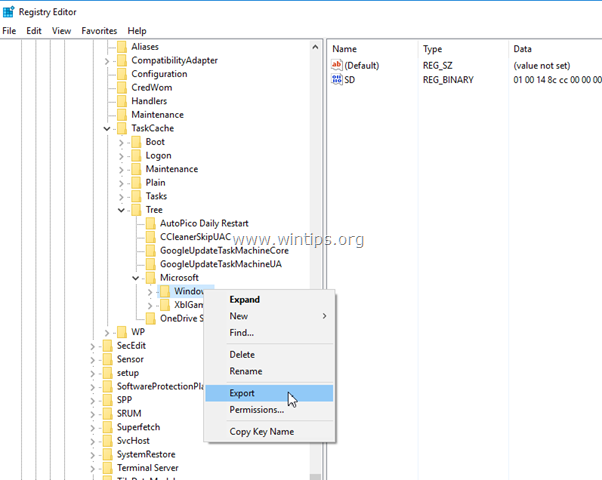
5. הקלד שם עבור המפתח המיוצא (למשל "RegistryBackup") ו להציל הקובץ לשולחן העבודה שלך. 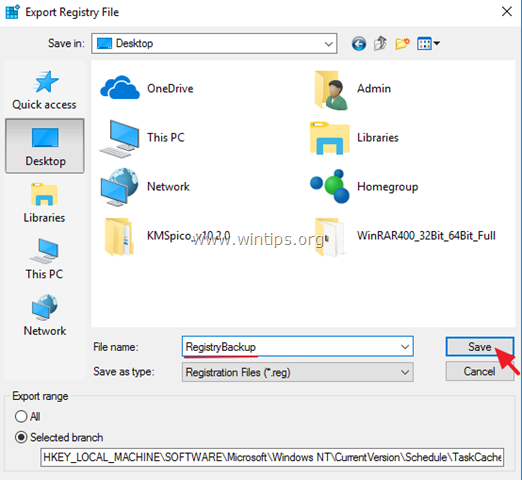
6. לאחר מכן לחץ לחיצה ימנית על מקש "Windows" ובחר לִמְחוֹק.
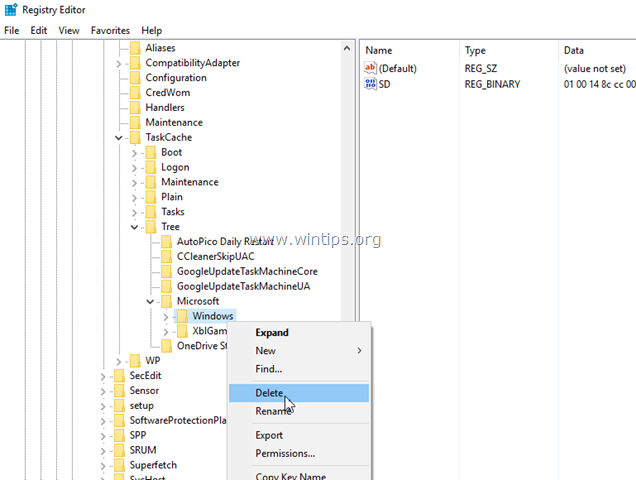
7. סגור את עורך הרישום ו אתחול המחשב שלך.
8. לאחר ההפעלה מחדש, הפעל שחזור מערכת. אם השגיאה נמשכת, לחץ פעמיים על קובץ הגיבוי של הרישום, כדי לשחזר את מפתח הרישום למחוק ולהמשיך שיטה-7 לְהַלָן.
מקרה ב'. אם אינך יכול להיכנס ל-Windows (Windows לא יכול להתחיל).
אם Windows לא יכול להפעיל, אז אתה צריך לאתחל את המחשב שלך, ממדיה של Windows Installation*, כדי לפתור את השגיאות של שחזור המערכת, מסביבת השחזור של Windows (WinRE).
* הערה: אם אין ברשותך מדיית התקנה של Windows, אז (ממחשב עובד אחר) תוכל ליצור אחת (לפי גרסת Windows שלך) באמצעות כלי ליצירת מדיה.
שיטה 5. הפעל שחזור מערכת מ- WinRE.
1. אתחל את המחשב שלך ממדיה ההתקנה של Windows.
2. במסך הגדרת שפה של Windows לחץ על מִשׁמֶרֶת + F10 כדי לגשת לשורת הפקודה, או לחץ הַבָּא –> תתקן את המחשב שלך –> פתרון בעיות –> אפשרויות מתקדמות –> שורת פקודה.

3. בשורת הפקודה הקלד את הפקודה הבאה כדי להפעיל את שחזור המערכת.
- rstrui
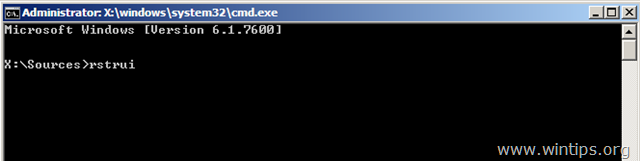
4. נסה לשחזר את המערכת שלך.
שיטה 6. תיקון קבצי מערכת Windows מ- Windows RE.
1. אתחל את המחשב שלך ממדיה ההתקנה של Windows.
2. במסך הגדרת שפה של Windows לחץ על מִשׁמֶרֶת + F10 כדי לגשת לשורת הפקודה.
3. בשורת הפקודה תן את הפקודות הבאות כדי לאתר את אות הכונן של Windows.
- דיסקpart
- נפח רשימה
4. שימו לב לאות הכונן של אמצעי האחסון של Windows. *
* נפח ה-Windows הוא המחיצה שבה מותקנות ה-Windows ובדרך כלל היא הנפח הגדול ביותר בגודל (GB).
לְמָשָׁל בדוגמה זו, tאות הכונן של אמצעי האחסון של Windows היא "ד“.
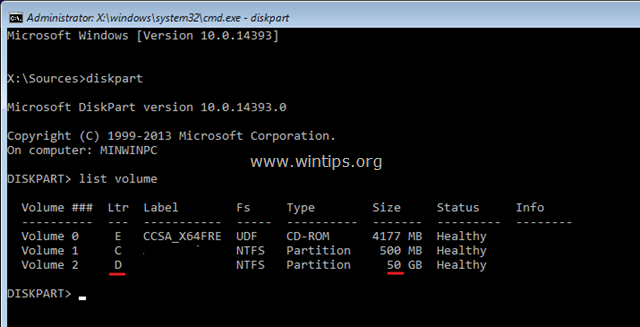
5. סוּג יְצִיאָה כדי לסגור את כלי השירות DiskPart.
6. בשורת הפקודה הקלד את הפקודה הבאה כדי לתקן את מערכת הקבצים של Windows:
- sfc /SCANNOW /OFFBOOTDIR=ד:\ /OFFWINDIR=ד:\windows
* הערה: החלף את האות "ד" בפקודה הנ"ל, לפי המקרה שלך.
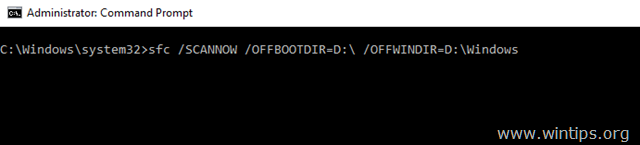
7. כאשר סריקת SFC תושלם, אתחול המחשב שלך.
8. נסה שוב את שחזור המערכת.
שיטה 7. שנה את שם התיקיה WindowsApps. *
* הערה: שיטה זו חלה רק במערכת ההפעלה Windows 10.
1. בצע את השלבים 1-5 מתוך שיטה-6 למעלה, כדי להפעיל את שורת הפקודה ב-WinRE ולאתר את אות הכונן של Windows.
2. לאחר מכן, נווט לכונן Windows, על ידי הקלדת אות הכונן שלו (למשל "D") ולחץ להיכנס.
3. לאחר מכן, תן את הפקודה למטה (ולחץ להיכנס) כדי לנווט לתיקיית "קבצי תוכניות":
- קבצי תוכניות CD
4. תן את הפקודה הבאה כדי לבטל את הסתרת WindowsApps תיקייה.
- attrib –h WindowsApps
5. לאחר מכן הקלד את הפקודה הבאה כדי לשנות את שם ה- WindowsApps תיקייה.
- נסה את WindowsApps WindowsApps. BAK
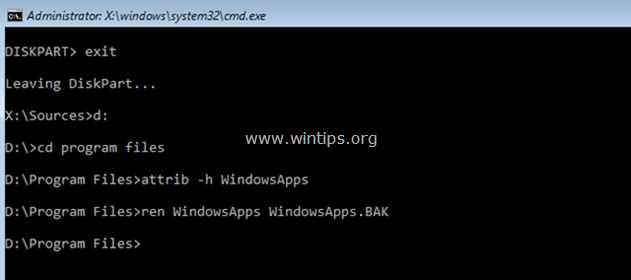
6. סוּג rstrui כדי להפעיל את שחזור המערכת ולנסות לשחזר את המערכת שלך שוב.
זהו זה! הודע לי אם המדריך הזה עזר לך על ידי השארת הערה לגבי השיטה שעובדת עבורך. בבקשה תעשו לייק ושתפו את המדריך הזה כדי לעזור לאחרים.